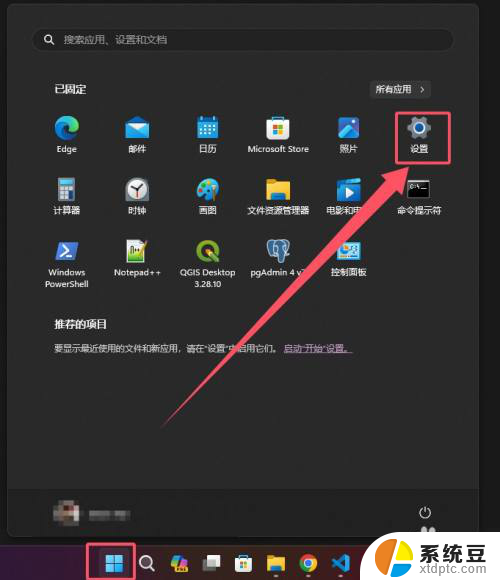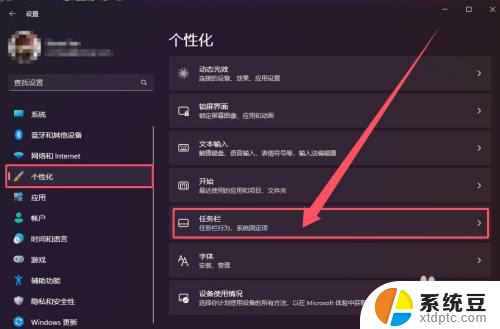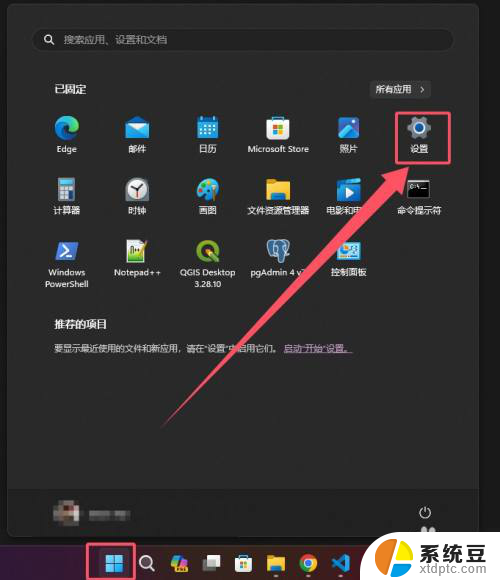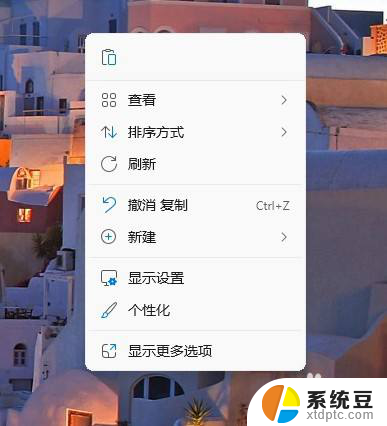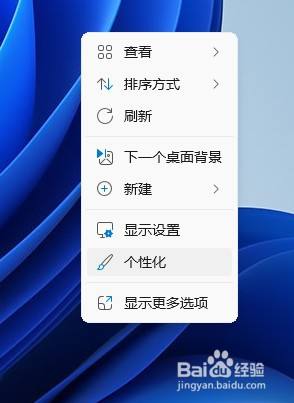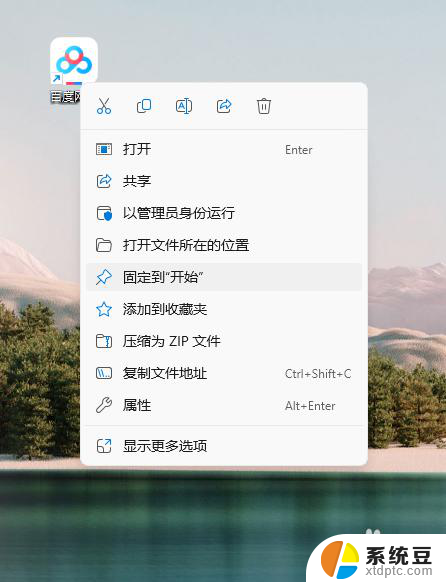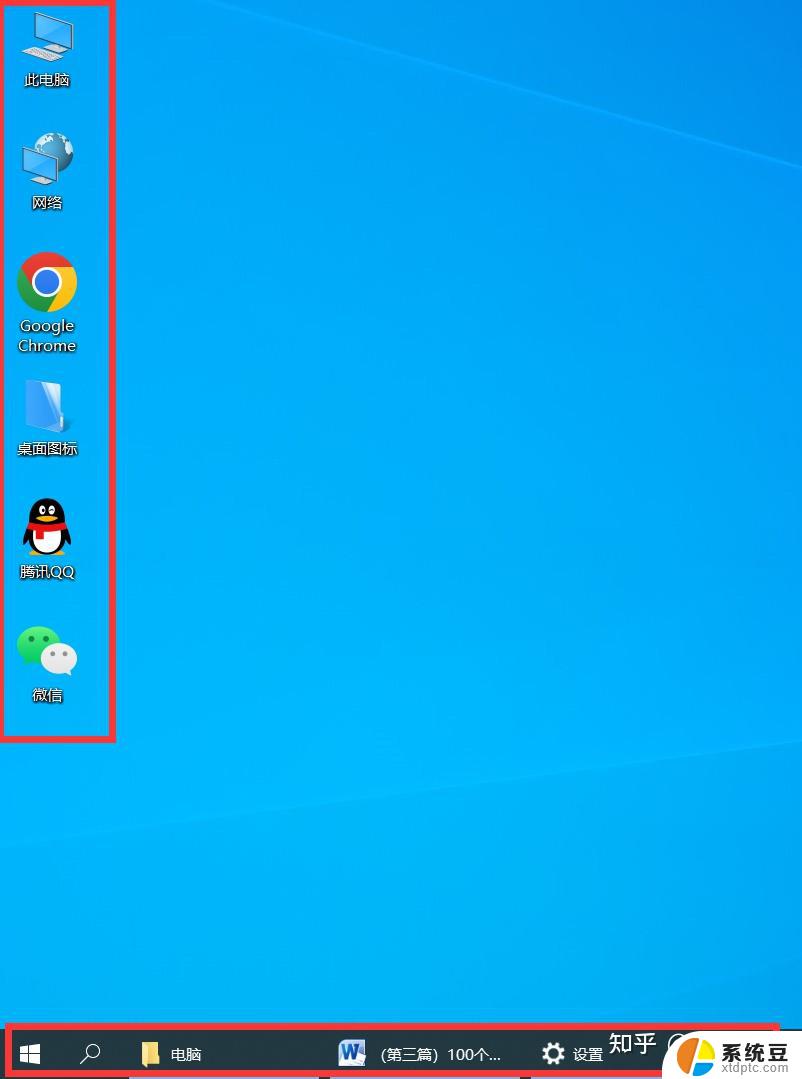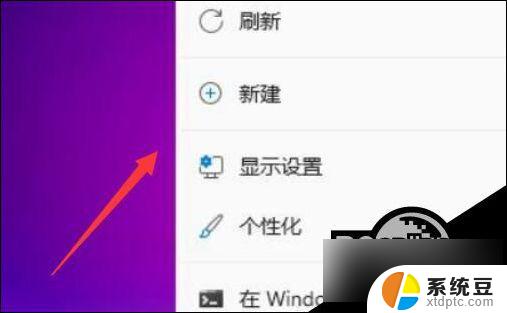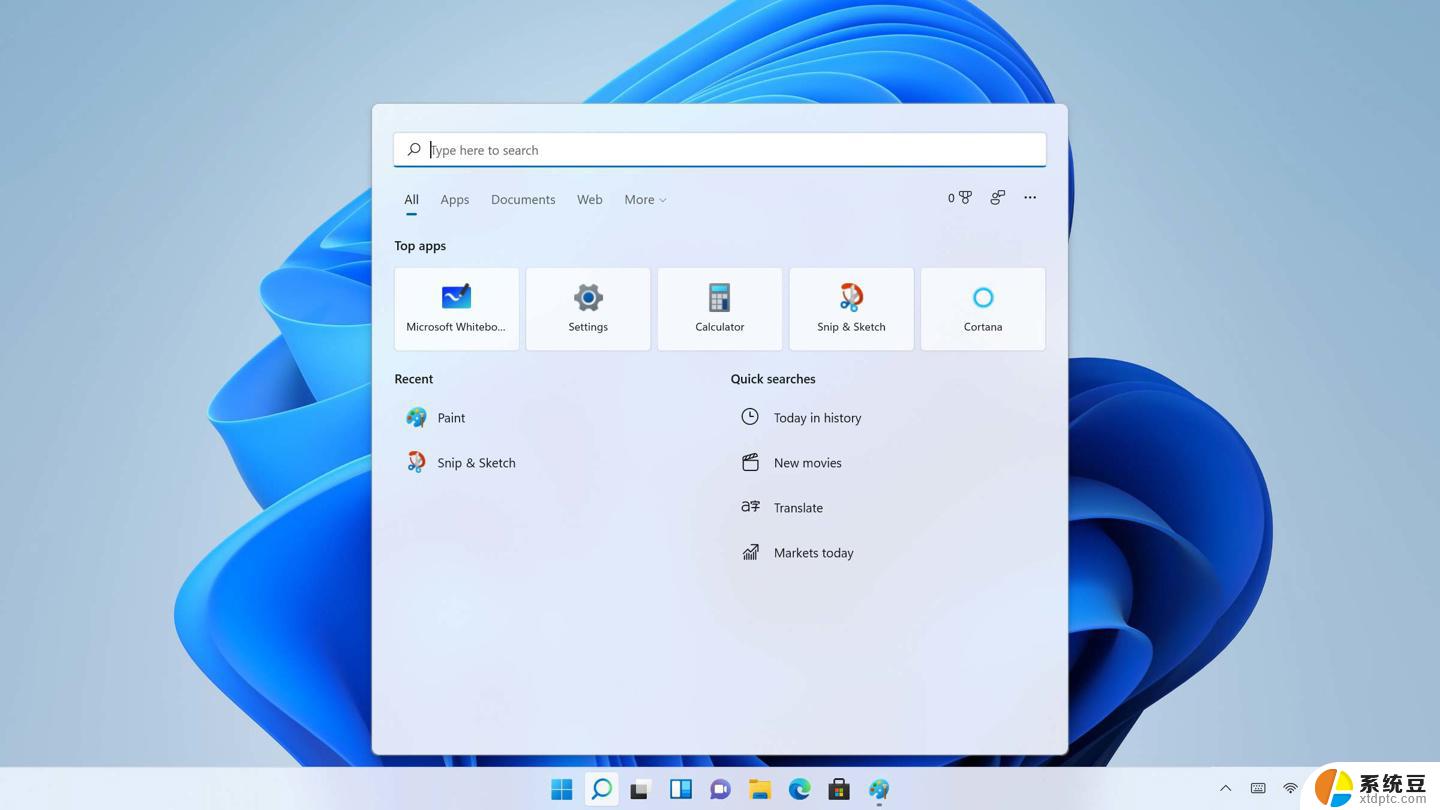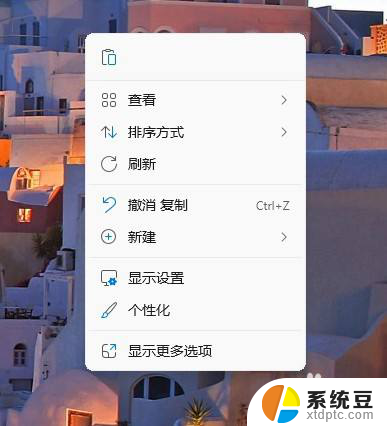win11添加图标系统托盘 Win11系统托盘图标设置方法
更新时间:2024-10-28 17:54:42作者:xtang
Win11系统带来了全新的系统托盘图标设置方法,让用户可以个性化定制自己喜欢的图标样式,通过简单的操作,用户可以轻松更改系统托盘图标的大小、颜色和显示方式,使得桌面界面更加个性化和易于操作。这一新功能为用户提供了更多的选择和自由度,让Win11系统的使用体验更加出色。立即了解如何设置Win11系统托盘图标,让您的桌面更加个性化和高效!
步骤如下:
1.第一步:在win11界面上,点击开始菜单后。点击【设置】选项
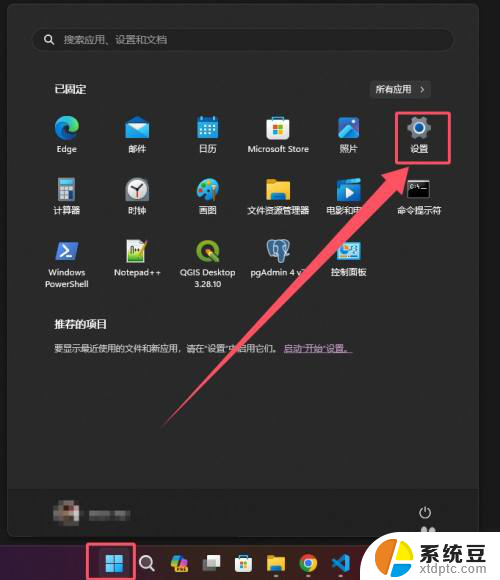
2.第二步:在设置界面上,选中个性化后,点击【任务栏】选项
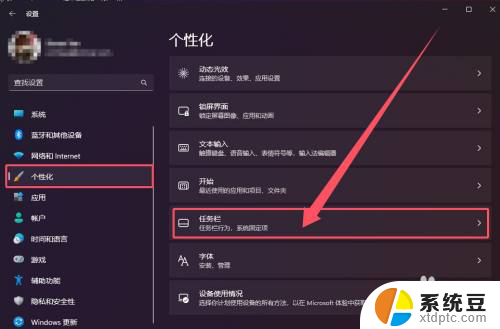
3.第三步:在任务栏界面上,点击【其他系统托盘图标】选项
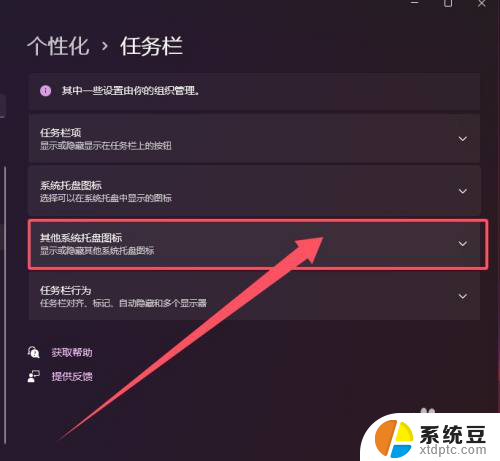
4.第四步:勾选或者取消在系统托盘的显示图标
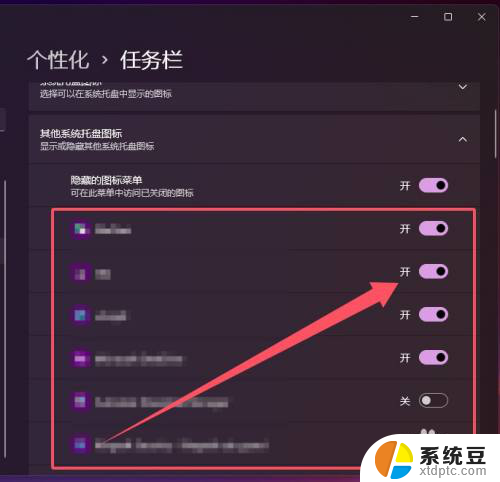
以上就是关于win11添加图标系统托盘的全部内容,有出现相同情况的用户就可以按照小编的方法了来解决了。